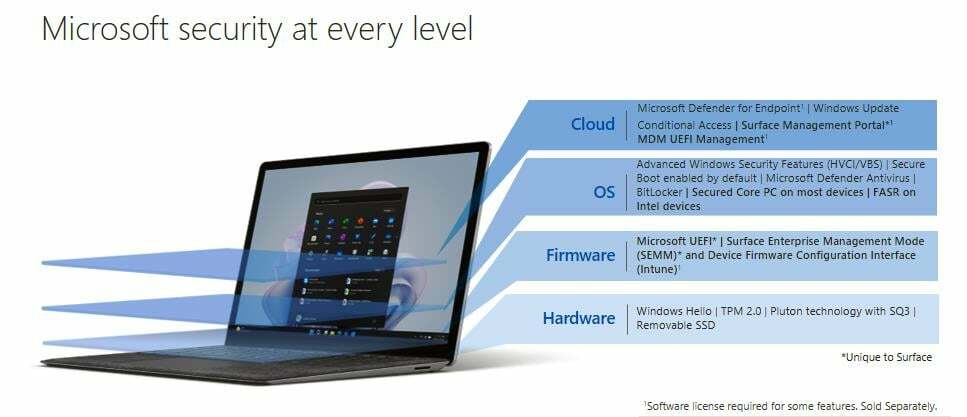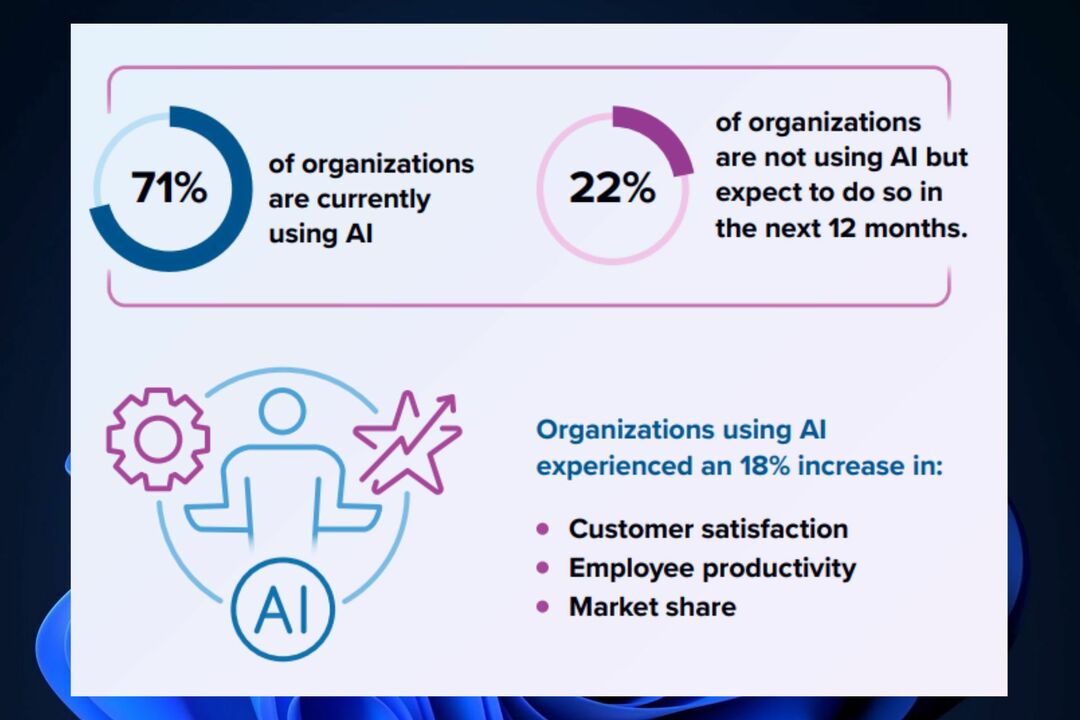- A technológiai vállalat sürgősségi javítást adott ki a PrintNightmare biztonsági helyzet kezelésére.
- A biztonsági rést kihasználó támadók távolról futtathatnak kódot rendszerszintű jogosultságokkal.
- A szoftver több érintett Windows verzióhoz érhető el, beleértve az elavult Windows 7-et is.
- A Microsoft azt tanácsolja a felhasználóknak, hogy telepítsék ezeket a biztonsági javításokat és javítsák az online védelmet.

Ez a szoftver kijavítja a gyakori számítógépes hibákat, megvédi Önt a fájlvesztésektől, a rosszindulatú programoktól, a hardverhibáktól és optimalizálja a számítógépet a maximális teljesítmény érdekében. Javítsa ki a PC-problémákat és távolítsa el a vírusokat most 3 egyszerű lépésben:
- Töltse le a Restoro PC-javító eszközt amely a szabadalmaztatott technológiákkal érkezik (szabadalom elérhető itt).
- Kattintson a gombra Indítsa el a szkennelést hogy megtalálja azokat a Windows problémákat, amelyek PC problémákat okozhatnak.
- Kattintson a gombra Mindet megjavít a számítógép biztonságát és teljesítményét érintő problémák kijavításához
- A Restorót letöltötte 0 olvasók ebben a hónapban.
A redmondi székhelyű technológiai vállalat kiadta a kritikus sürgősségi javítás a Windows Print Spooler szolgáltatással kapcsolatos probléma megoldásához.
Ez a kérdéses biztonsági rés PrintNightmare néven ismert, és rosszindulatú entitások folyamatosan kihasználják.
Kihasználva lehetővé tette a támadók számára szoftverek telepítését; adatok megtekintése, módosítása, törlése; vagy akár új felhasználói fiókokat hozhat létre teljes felhasználói jogokkal. A felhasználói jelentések azonban azt jelzik, hogy a javítás nem igazán oldja meg az egész problémát.
KB5004945 egy új biztonsági frissítés, amelyet a v2004-nél újabb Windows-verziókhoz adtak ki.
Azok a felhasználók, akiknek a Windows 10 1909 verziója van, először megkapják a KB5004946 patch, majd a PrintNightmare javítás is telepítésre kerül.
A javítás több Windows verzióhoz elérhető
A fent említett biztonsági javítás már elérhető a Windows 10, a Windows 8.1, a Windows Server 2019, a Windows Server 2021 R2, a Windows Server 2008 és a Windows RT 8.1 számos változatához.
Ha Ön Windows 7 felhasználó, akkor ez a javítás is elérhető az Ön számára, annak ellenére, hogy az operációs rendszer nem támogatott.
Az egyetlen operációs rendszer verzió, amelynél ez a javítás jelenleg nem érhető el, a Windows 10 1607-es verzió, a Windows Server 2016 és a Windows Server 2012, de a Microsoft kijelentette, hogy dolgoznak rajta.
Ez az egész helyzet elég súlyosnak tűnik, tekintve, hogy a szoftver a Windows 7-hez is címzett, ez a tény a probléma súlyosságának mutatója.
Sőt, a Windows 7 operációs rendszer ismerete 2020. január 14. óta nem támogatott.
Futtasson egy rendszerellenőrzést a lehetséges hibák feltárására

Töltse le a Restoro alkalmazást
PC-javító eszköz

Kattintson a gombra Indítsa el a szkennelést hogy megtalálja a Windows problémákat.

Kattintson a gombra Mindet megjavít hogy megoldja a szabadalmaztatott technológiákkal kapcsolatos problémákat.
Futtasson egy PC-vizsgálatot a Restoro Repair Tool eszközzel, hogy megtalálja a biztonsági problémákat és lassulásokat okozó hibákat. A vizsgálat befejezése után a javítási folyamat a sérült fájlokat friss Windows-fájlokkal és -összetevőkre cseréli.
Az erről szóló információk a közösségi médiában is keringtek, ahol a biztonsági kutatók szerint a Microsoft javítása csak a sebezhetőség egyik elemével foglalkozik.
A közelmúltban kiadott Microsoft javítás #PrintNightmare a biztonsági rés megszünteti a távoli vektort - az LPE variációk azonban továbbra is működnek. Ezek a dobozon kívül működnek Windows 7, 8, 8.1, 2008 és 2012 rendszereken, de a Windows 2016-hoz konfigurált Point & Print konfigurációt igényelnek, 2019, 10 és 11 (?). 🤦♂️ https://t.co/PRO3p99CFo
- Hacker Fantastic (@hackerfantastic) 2021. július 6
Ami zavaró, hogy rosszindulatú harmadik felek továbbra is megcélozhatják ezeket a biztonsági réseket. Az interneten az a hír, hogy vannak módok arra, hogy az emberek teljesen megkerüljék a Microsoft javítását és megcélozzák a sérülékeny rendszereket.
Ez távoli kódfuttatással érhető el az előző helyi privilégium-végrehajtás mellett.
Húrok és fájlnevek kezelése nehéz😉
Új funkció a #mimikatz 🥝 a fájlnevek normalizálása (az ellenőrzések megkerülése az UNC használatával a \ serverhare formátum helyett)Tehát egy RCE (és LPE) #printnightmare egy teljesen javított szerveren, engedélyezve a Point & Print funkciót
> https://t.co/Wzb5GAfWfdpic.twitter.com/HTDf004N7r
- 🥝 Benjamin Delpy (@gentilkiwi) 2021. július 7
Mint láthatja, a Microsoft nagyon komolyan veszi ezt a fenyegetést, ezért úgy gondoljuk, hogy neked is ezt kellene tennie.
Frissítés a Windows 10 20H2 verzióra és21H1
1. Nyissa meg a Windows Update alkalmazást
- megnyomni a Win + X billentyűkombináció a billentyűzet használatával.
- Választ Beállítások a felugró menüből.

- Navigáljon ide Frissítések és biztonság.

- Választ Windows Update.

2. Végezze el a frissítést
- Nyissa meg a Windows Update ablakot, és kattintson a gombra Frissítések keresése.
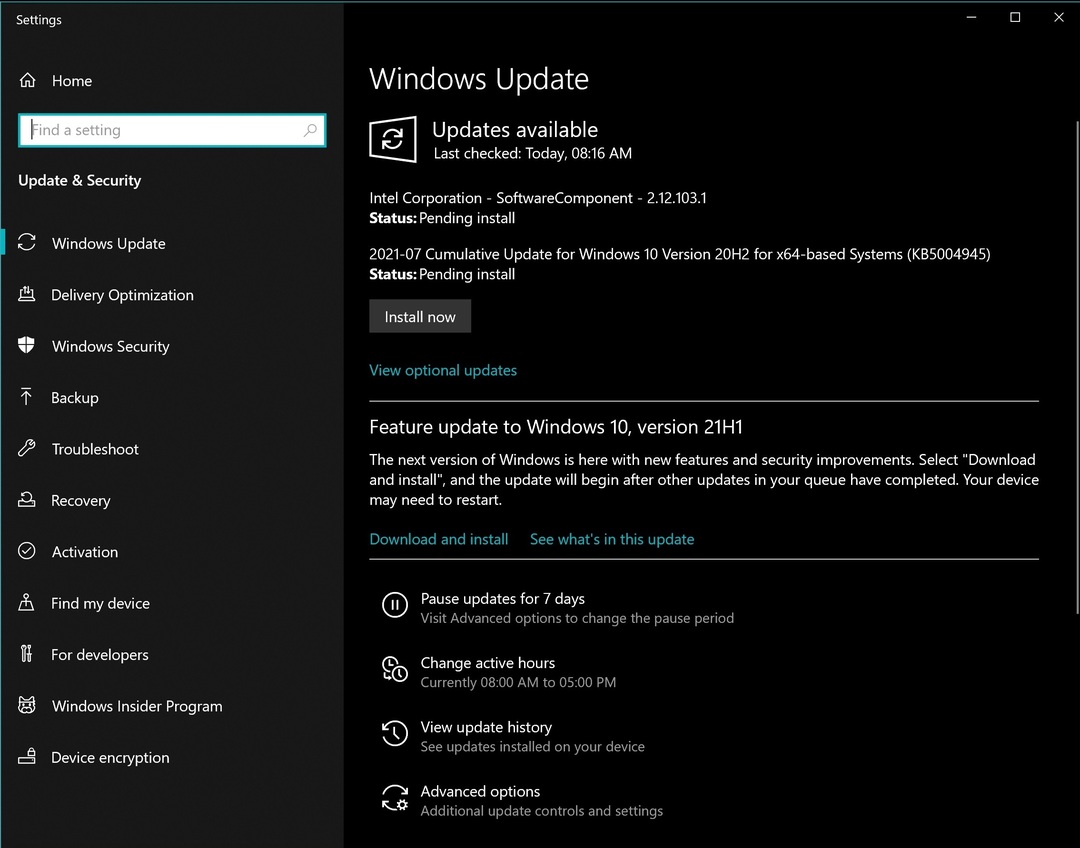
- megnyomni a Telepítés most gombra kattintva frissítheti a Windows 10 20H2 verziójára, így megszerezheti a KB5004945 tapasz.
- Várja meg a telepítési folyamat befejezését.
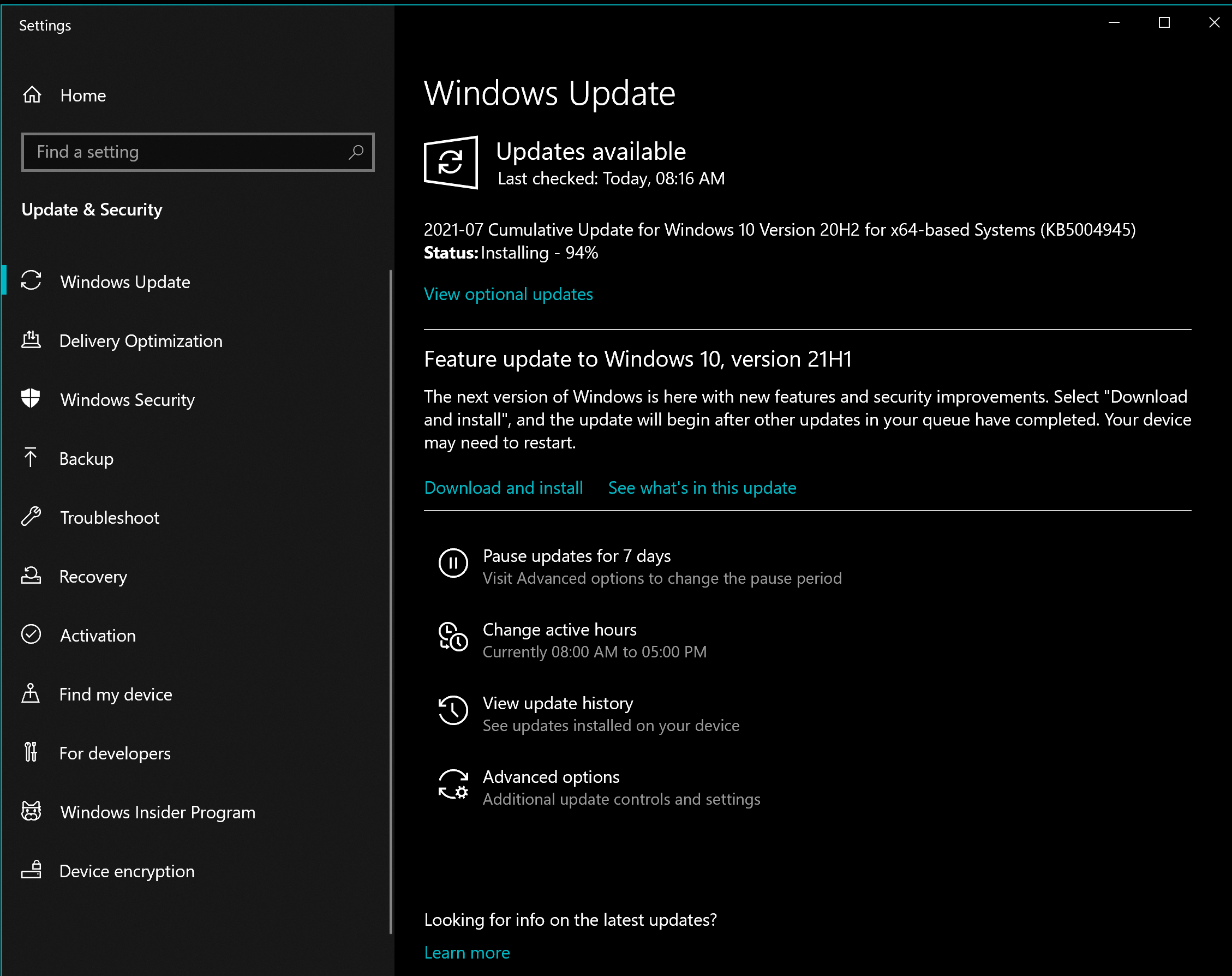
- Kattintson a gombra Újraindítás most
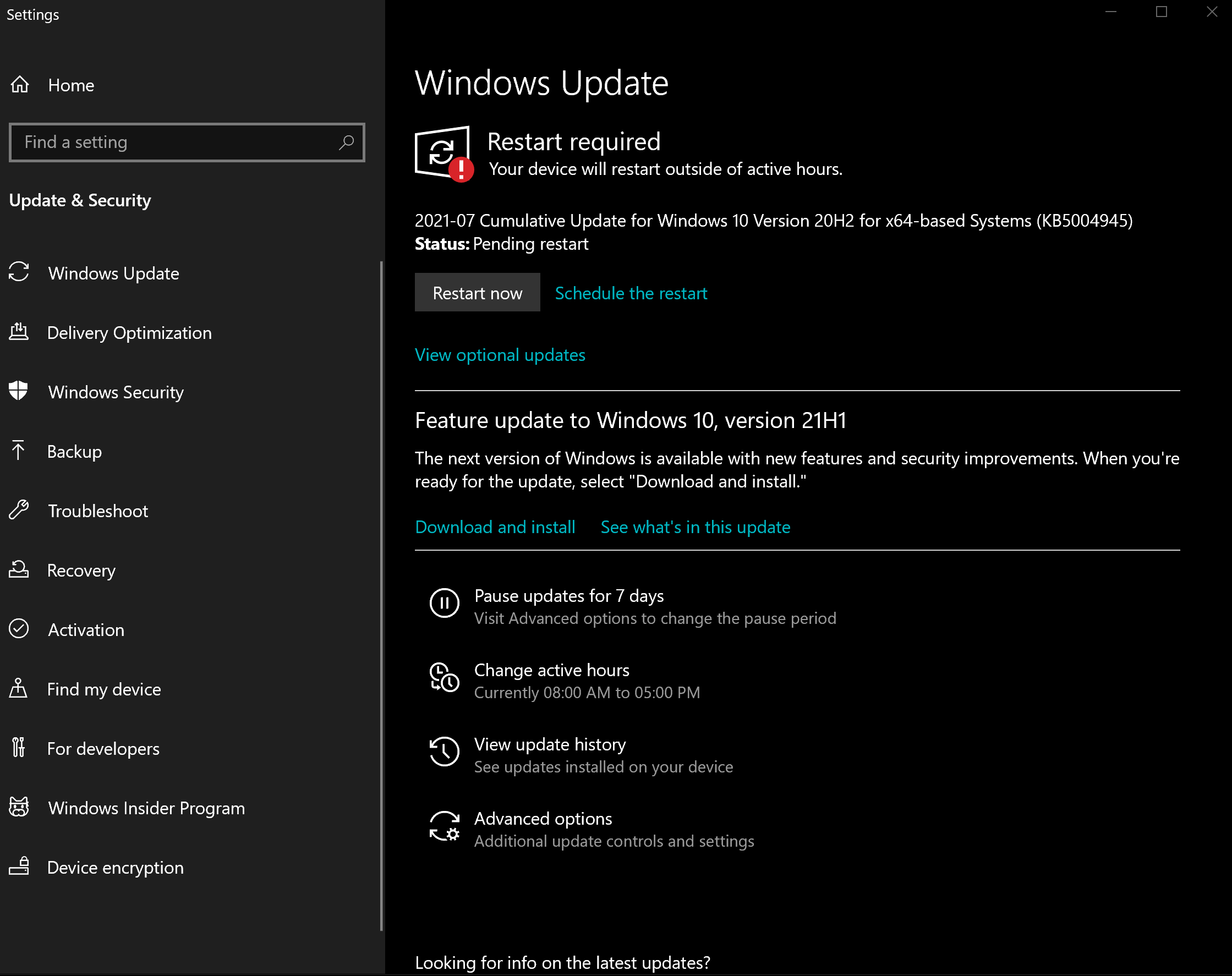
Kövesse a fent bemutatott lépéseket, és kattintással telepítheti a Windows 10 21H1 verzióját letöltés és telepítés.
Hogyan javítható a Print Spooler PrintNightmare frissítés nélkül?
Annak ellenére, hogy nem ajánlott ezt az utat követni, néhány felhasználó esetében hasznos lehet, ezért a Print Spooler szolgáltatás sikeres leállításához az alábbiak szükségesek:
- nyomja meg Win + X gombokat az almenü megnyitásához.
- Választ Windows PowerShell (rendszergazda).
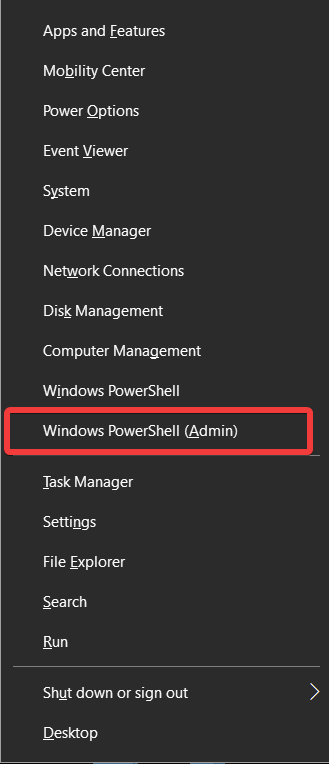
- A parancssorba írja be a következő parancsot, és futtassa az Enter megnyomásával:
Stop-Service -Név Spooler -Force
- A következő paranccsal tiltsa le teljesen:
Set-Service -Név Spooler -StartupType letiltva
- nyomja meg Belép hogy futtassa a parancsot.
Ezeknek a lépéseknek a végrehajtása biztosítja, hogy a Windows először letiltja a sérült szolgáltatást, a második parancs pedig leállítja a futtatást a rendszer indításakor.
Ha valamilyen oknál fogva valamikor vissza kívánja állítani ezeket a változásokat, akkor futtathatja a következő parancsokat:
- A szolgáltatás újrakezdéséhez:
Start-Service -Name Spooler - Futtatásának engedélyezése a Windows indításakor:
-Név Spooler -StartupType Automatic
A Microsoft most arra kéri a felhasználókat, hogy telepítsék ezt a biztonsági frissítést, és tegyenek meg minden tőlük telhetőt annak érdekében, hogy a privát tartalmaik ne legyenek hozzáférhetők külső forrásokhoz.
Az online biztonságnak az egyik legfontosabb dolognak kellene lennie a fejünkben, látva, hogy ezek a fenyegetések miként befolyásolhatják nagy mértékben az egyéneket és a vállalatokat egyaránt.
Milyen extra biztonsági intézkedéseket tesz az adatok védelme érdekében? Tudassa velünk az alábbi megjegyzések részben.
 Még mindig vannak problémái?Javítsa ki őket ezzel az eszközzel:
Még mindig vannak problémái?Javítsa ki őket ezzel az eszközzel:
- Töltse le ezt a PC-javító eszközt Nagyszerűnek értékelte a TrustPilot.com oldalon (a letöltés ezen az oldalon kezdődik).
- Kattintson a gombra Indítsa el a szkennelést hogy megtalálja azokat a Windows problémákat, amelyek PC problémákat okozhatnak.
- Kattintson a gombra Mindet megjavít hogy megoldja a szabadalmaztatott technológiákkal kapcsolatos problémákat (Exkluzív kedvezmény olvasóinknak).
A Restorót letöltötte 0 olvasók ebben a hónapban.